亲爱的游戏迷们,你是否曾为在玩游戏的同时还能轻松浏览网页、聊天或者做其他事情而烦恼呢?别急,今天我要给大家揭秘一个神奇的技巧——让单机游戏窗口化!是的,你没听错,就是让那些原本只能全屏运行的游戏,变成可以自由切换的小窗口,是不是听起来就心动了呢?那就让我们一起探索这个神奇的魔法吧!
一、窗口化游戏的魅力

想象你正在全神贯注地玩着一款单机游戏,突然,一个好友发来了一条重要的消息,你却只能暂停游戏,切换到聊天窗口。这感觉是不是有点糟糕?而窗口化游戏就能完美解决这个问题。它让你在享受游戏的同时,还能轻松处理其他事务,是不是很神奇?
此外,对于那些喜欢宽屏显示器的玩家来说,窗口化游戏更是福音。很多游戏并不支持宽屏显示,而窗口化后,你可以根据自己的喜好调整游戏画面的宽高比,让游戏画面更加完美。
二、如何让单机游戏窗口化
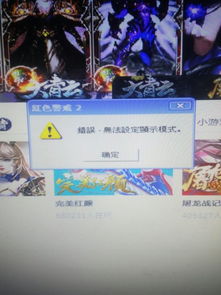
那么,如何让单机游戏窗口化呢?其实,这并不复杂,只需要借助一些小工具就能轻松实现。以下,我就为大家详细介绍几种方法。
1. 使用D3DWindower软件

D3DWindower是一款非常实用的游戏窗口化工具,它可以帮助你轻松将单机游戏窗口化。以下是使用D3DWindower的步骤:
- 首先,下载并安装D3DWindower软件。
- 打开软件,点击“添加”按钮,选择游戏的可执行文件(EXE)。
- 接着,在软件界面中设置游戏的宽高和辅助DLL,这里需要注意的是,辅助DLL是必须要设置的。
- 在窗口化选项中,将所有选项勾选,然后点击“执行”按钮,游戏就会以窗口化的形式运行。
2. 修改游戏设置文件
有些游戏在安装文件夹中包含了设置文件,你可以通过修改这些文件来实现窗口化。以下是一个简单的例子:
- 打开游戏的安装文件夹,找到名为“config”的文件。
- 使用文本编辑器打开该文件,找到与屏幕分辨率相关的设置,例如“800600”。
- 将分辨率修改为你当前桌面的分辨率,例如“1920x1080”。
- 保存并退出编辑器,重新启动游戏,游戏就会以窗口化的形式运行。
3. 使用快捷方式参数
在Windows系统中,你还可以通过修改快捷方式参数来实现游戏窗口化。以下是一个简单的例子:
- 右击游戏快捷方式,选择“属性”。
- 在“目标”框中,添加“-WINDOW”参数,例如:“C:\\游戏\\游戏.exe -WINDOW”。
- 点击“确定”保存设置,然后双击快捷方式运行游戏,游戏就会以窗口化的形式运行。
三、注意事项
虽然窗口化游戏带来了很多便利,但在使用过程中,也需要注意以下几点:
1. 兼容性问题:并非所有游戏都支持窗口化,有些游戏可能会出现画面错位、性能下降等问题。
2. 分辨率设置:在修改游戏设置文件时,请确保分辨率设置与你的显示器分辨率相匹配。
3. 安全风险:在下载和使用第三方软件时,请确保软件来源可靠,避免下载恶意软件。
四、
通过以上介绍,相信你已经掌握了让单机游戏窗口化的方法。现在,你可以在玩游戏的同时,轻松处理其他事务,是不是很爽呢?赶快试试这个神奇的技巧吧,让你的游戏生活更加丰富多彩!
